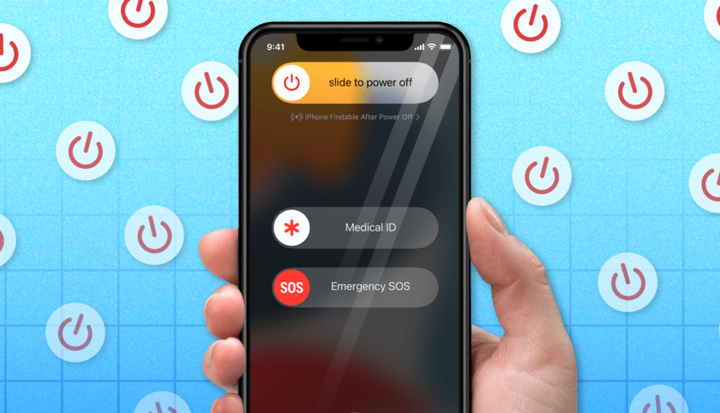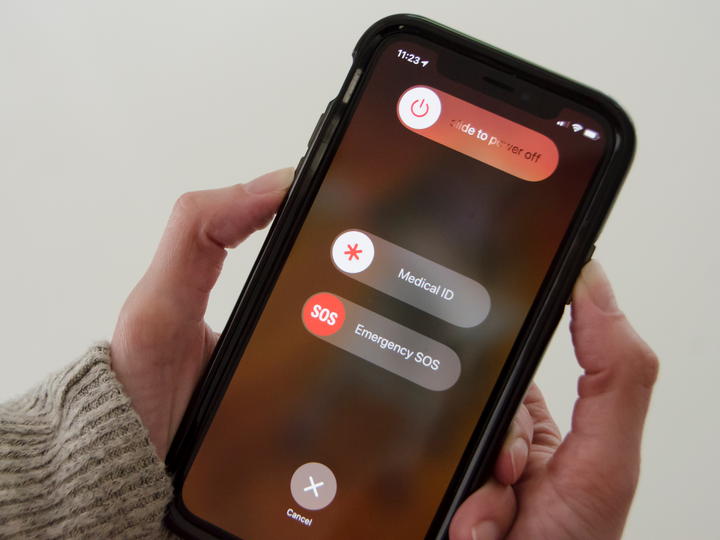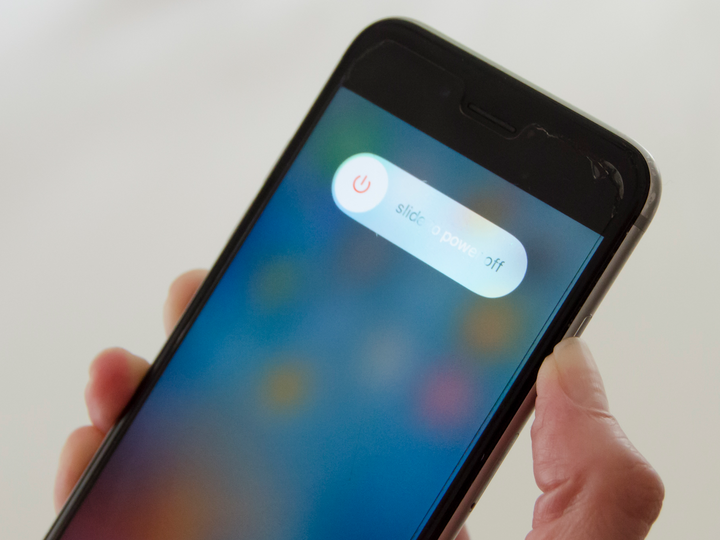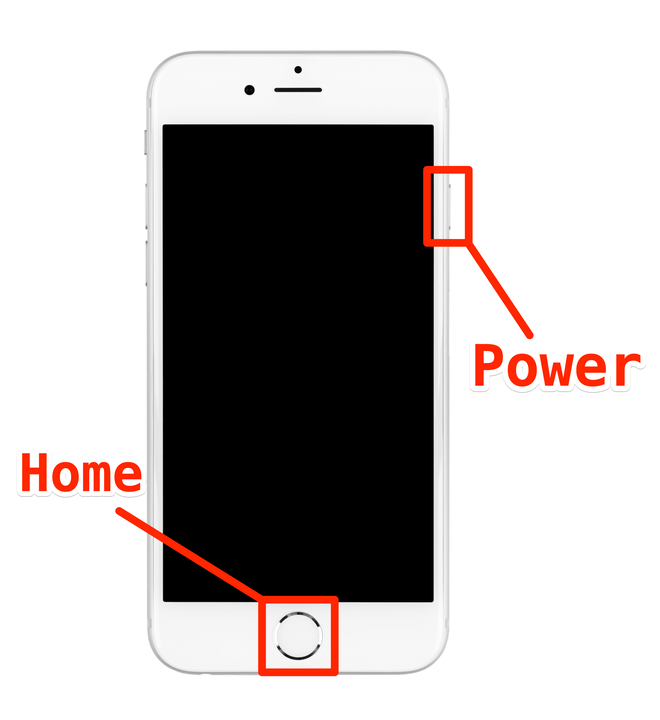Kuinka käynnistää uudelleen ja pakottaa uudelleenkäynnistys minkä tahansa iPhone-mallin
- Käynnistä iPhone uudelleen pitämällä virta- ja äänenvoimakkuuspainikkeita painettuna, kunnes näytölle tulee liukusäädin.
- Jos uudelleenkäynnistys ei auta, voit käynnistää pakotetun uudelleenkäynnistyksen painamalla äänenvoimakkuuden lisäystä, äänenvoimakkuuden vähennystä ja sitten virtapainiketta.
- Viimeisenä keinona voit korjata melkein minkä tahansa häiriön nollaamalla iPhonesi.
Se saattaa kuulostaa vitsiltä, mutta se on totta: Voit korjata useimmat tekniset ongelmat sammuttamalla laitteesi ja käynnistämällä sen uudelleen.
Jos kohtaat omituisen häiriön iPhonessasi – ehkä ääni ei toimi, sovellukset kaatuvat jatkuvasti tai et voi soittaa puheluita – ensimmäinen askel on suorittaa nopea uudelleenkäynnistys. Tämä päivittää iPhonesi ohjelmiston ja todennäköisesti korjaa kaikki viat.
Ja jos iPhonesi on niin viallinen, että et voi edes käynnistää sitä uudelleen, pakko-uudelleenkäynnistys toimii yhtä hyvin. Tämä menetelmä "pakottaa" iPhonesi sammumaan, vaikka se olisi jäätynyt.
Näin voit käynnistää iPhonen uudelleen tai pakottaa uudelleenkäynnistyksen – ja mitä tehdä, jos uudelleenkäynnistys ei korjaa ongelmaa.
Kuinka käynnistää iPhone uudelleen
iPhonen uudelleenkäynnistyksen tarkat vaiheet riippuvat siitä, mikä malli sinulla on. Jos et ole varma, minkä iPhone-mallin omistat, tutustu artikkeliimme iPhonen tunnistamisesta.
Jos sinulla on iPhone X, iPhone 11, iPhone 12 tai iPhone 13
1 Pidä sekä virtapainiketta että jompaakumpaa äänenvoimakkuuspainiketta painettuna .
2 Kun näytön yläreunaan tulee liukusäädin, jonka nimi on sammuttaaksesi liukusäädin, vedä sitä oikealle.
Käynnistä uudemmat iPhonet uudelleen pitämällä virtapainiketta ja äänenvoimakkuuspainiketta painettuna…
Dave Johnson / Sisäpiiri
3 Odota hetki, kunnes iPhone sammuu kokonaan ja näyttö muuttuu mustaksi.
4 Pidä virtapainiketta painettuna, kunnes Apple-logo tulee näkyviin.
Jos sinulla on iPhone SE, iPhone 8 tai vanhempi
1 Pidä virtapainiketta painettuna.
2 Kun virrankatkaisuliuku näkyy näytön yläreunassa, vedä sitä oikealle.
Virtapainike on iPhonen kyljessä.
Dave Johnson / Sisäpiiri
3 Odota, että iPhone sammuu kokonaan ja näyttö muuttuu mustaksi.
4 Paina virtapainiketta, kunnes Apple-logo tulee näkyviin.
Kuinka pakottaa iPhonen uudelleenkäynnistys
Kun iPhonesi jäätyy, se ei ehkä edes pysty näyttämään tehon liukusäädintä. Tässä tapauksessa sinun täytyy "pakottaa" iPhone käynnistymään uudelleen.
Älä huoli – tämä ei vahingoita iPhoneasi ollenkaan. Varo vain, että jos työskentelet projektin parissa, tämä todennäköisesti poistaa kaikki tallentamattomat tiedot.
Jälleen vaiheet muuttuvat sen mukaan, minkä iPhonen omistat.
Jos sinulla on iPhone 8, iPhone SE (2. ja 3. sukupolvi), iPhone X, iPhone 11, iPhone 12 tai iPhone 13
1 Paina ja vapauta äänenvoimakkuuden lisäyspainike ja paina sitten äänenvoimakkuuden vähennyspainiketta ja vapauta se .
2 Pidä virtapainiketta painettuna.
3 Pidä virtapainiketta painettuna, kunnes Apple-logo tulee näkyviin.
Jos sinulla on iPhone 7
1 Pidä virtapainiketta ja äänenvoimakkuuden vähennyspainiketta painettuna.
2 Pidä painikkeita painettuna, kunnes Apple-logo tulee näkyviin.
Jos sinulla on iPhone SE (1. sukupolvi), iPhone 6 tai vanhempi
1 Pidä virtapainiketta ja kotipainiketta painettuna.
Virtapainike on joko iPhonen päällä tai sivulla.
2 Pidä molempia painikkeita painettuna, kunnes Apple-logo tulee näkyviin.
Kuinka nollata iPhone
Jos olet käynnistänyt iPhonen uudelleen ja pakottanut uudelleenkäynnistyksen, mutta se ei vieläkään toimi, kyseessä on syvempi ongelma. Jotkut tiedostot tai ohjelmiston osat voivat olla vioittuneet, mikä tarkoittaa, että ne aiheuttavat aina ongelmia.
Paras mahdollisuutesi korjata nämä ongelmat on palauttaa iPhonellesi tehdasasetukset. Tehdasasetusten palautus poistaa kaikki tiedot iPhonesta ja palauttaa sen tilaan, jossa se oli ostohetkellä, aivan kuin se olisi juuri poistunut tehtaalta. Tämä saattaa kuulostaa äärimmäiseltä, mutta se on loistava tapa korjata melkein kaikki ohjelmisto-ongelmat.
Lisätietoja iPhonen tehdasasetusten palauttamisesta ja tärkeimpien tietojen menettämisestä prosessin aikana on aihetta käsittelevässä artikkelissamme.